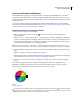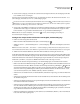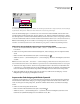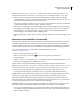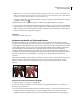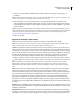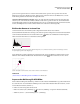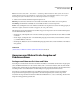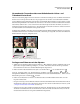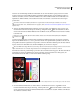Operation Manual
195
VERWENDEN VON PHOTOSHOP CS4
Farb- und Tonwertkorrekturen
Einstellungsregler „Farbton/Sättigung“
A. Werte des Reglers „Farbton“ B. Anpassen der Abnahme ohne Auswirkungen auf den Bereich C. Anpassen des Bereichs ohne Auswirkungen
auf die Abnahme D. Anpassen des Farbbereichs und der Abnahme E. Verschieben des gesamten Reglers
Wenn Sie den Einstellungsregler so verschieben, dass er in einen anderen Farbbereich fällt, wird dies durch einen
geänderten Namen im Menü „Bearbeiten“ angezeigt. Wenn Sie z. B. „Gelbtöne“ wählen und den Bereich so ändern,
dass der Regler sich im roten Bereich der Farbleiste befindet, wird als neuer Name „Rottöne 2“ angezeigt. Sie können
bis zu sechs einzelne Farbbereiche in Varianten desselben Farbbereichs konvertieren (z. B. von Rottöne bis Rottöne 6).
Hinweis: Standardmäßig hat der beim Wählen einer Farbkomponente ausgewählte Farbbereich eine Breite und
Abnahme von 30 Grad auf beiden Seiten. Ist die Abnahme zu gering, kann es im Bild zu Streifenbildung kommen.
Färben eines Graustufenbildes oder Erzeugen eines Einfarbeneffekts
1 Wenn Sie ein Graustufenbild färben, wählen Sie „Bild“ > „Modus“ > „RGB-Farbe“, um das Bild in RGB zu
konvertieren.
2 Führen Sie zum Zugreifen auf die Korrektureinstellungen für „Farbton/Sättigung“ einen der folgenden Schritte
durch:
• Klicken Sie im Korrekturbedienfeld auf das Symbol „Farbton/Sättigung“ .
• Wählen Sie „Ebene“ > „Neue Einstellungsebene“ > „Farbton/Sättigung“. Klicken Sie im Dialogfeld „Neue Ebene“
auf „OK“.
Hinweis: Sie können auch „Bild“ > „Korrekturen“ > „Farbton/Sättigung“ wählen. Beachten Sie dabei jedoch, dass bei
dieser Methode direkte Korrekturen an der Bildebene vorgenommen werden, wodurch Bildinformationen verloren gehen.
3 Aktivieren Sie die Option „Färben“. Wenn die Vordergrundfarbe Schwarz oder Weiß ist, wird das Bild in einen
roten Farbton (0°) umgewandelt. Wenn die Vordergrundfarbe nicht Schwarz oder Weiß ist, wird das Bild in den
Farbton der aktuellen Vordergrundfarbe umgewandelt. Die Helligkeitswerte der Pixel werden nicht geändert.
4 (Optional) Wählen Sie mit dem Farbtonregler eine neue Farbe aus. Stellen Sie mit den Sättigungs- und Lab-
Helligkeitsreglern die Sättigung und Helligkeit der Pixel ein.
Anpassen der Farbsättigung mithilfe der Dynamik
„Dynamik“ passt die Sättigung so an, dass die Beschneidung bei Annäherung an die volle Farbsättigung minimiert
wird. Bei dieser Korrektur wird die Sättigung von weniger gesättigten Farben mehr erhöht als die von Farben, die
bereits zu einem gewissen Grad gesättigt sind. „Dynamik“ verhindert darüber hinaus, dass Hauttöne übersättigt
werden.
1 Führen Sie einen der folgenden Schritte durch:
• Klicken Sie im Korrekturbedienfeld auf das Symbol „Dynamik“ .
• Wählen Sie „Ebene“ > „Neue Einstellungsebene“ > „Dynamik“. Geben Sie im Dialogfeld „Neue Ebene“ einen
Namen für die Dynamik-Einstellungsebene ein und klicken Sie auf „OK“.
BCDEDCBA